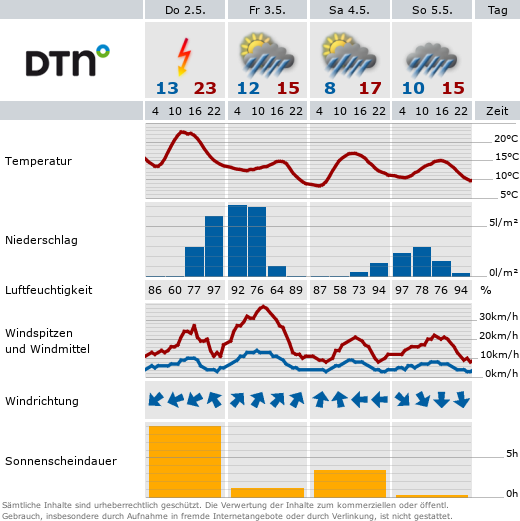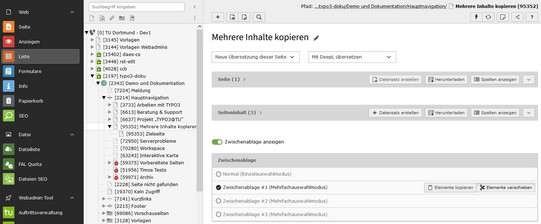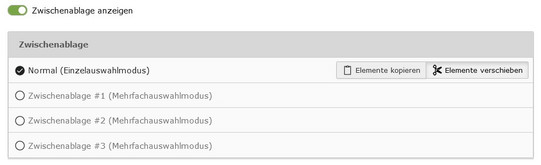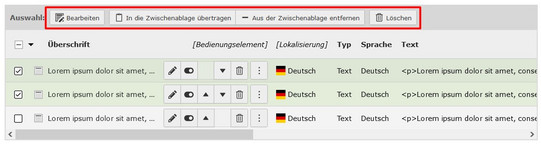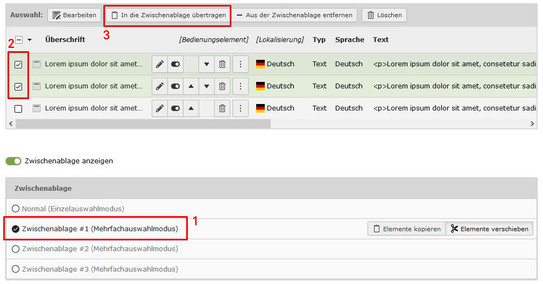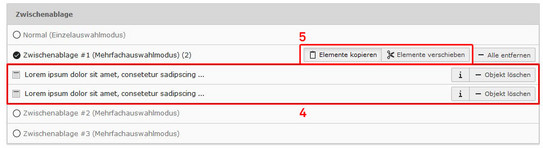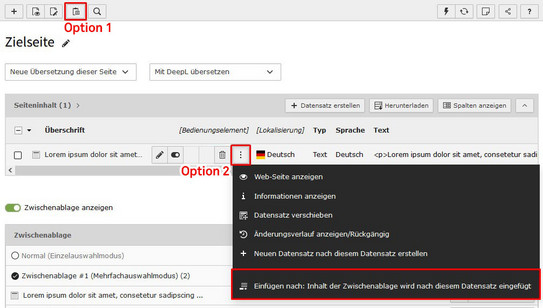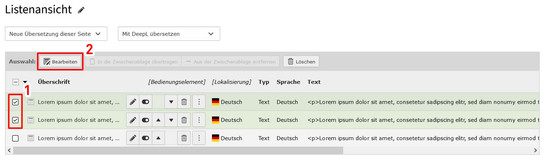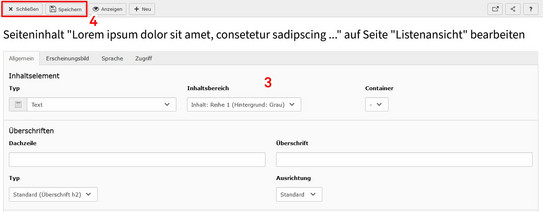Listenansicht und Zwischenablage
Um mehrere Inhalte gleichzeitig zu bearbeiten, müssen Sie mit dem Modul Listenansicht arbeiten. In Kombination mit der Zwischenablage lassen sich so mehrere Elemente kopieren oder verschieben - auch seitenübergreifend.
Grundlegendes
Die Listenansicht zeigt eine Übersicht verschiedener Datensätze der gewählten Seite oder des Ordners. Diese sind, je nach Art des Datensatzes, in separaten Tabellen zu finden. Der Screenshot zeigt exemplarisch folgende Tabellen:
- Tabelle „Seite“: Diese Tabelle beinhaltet die Unterseiten der gewählten Seite.
- Tabelle „Seiteninhalt“: Diese Tabelle beinhaltet die Inhaltselemente der gewählten Seite.
Die Tabellen im Screenshot sind der Übersicht halber zugeklappt. Tabellen können über das Pfeil-Icon rechts oben an jeder Tabelle auf- und auch wieder zugeklappt werden.
Hinweis: Die Listenansicht sollte nicht zum Redaktionieren genutzt werden. Wir empfehlen, diese Ansicht nur für das Kopieren, Verschieben oder Löschen mehrerer Datensätze zu nutzen oder für die Arbeit in Ordnern (z. B. bei der Pflege von News, Veranstaltungen oder Personendaten).
Die Zwischenablage
Die Zwischenablage ist nur in der Listenansicht zu sehen und befindet sich ganz unten auf der Seite, unterhalb der einzelnen Tabellen. Sollten Sie die Zwischenablage nicht sehen, aktivieren Sie die Option „Zwischenablage anzeigen“, wie im Screenshot zu sehen.
Bei der Nutzung der Zwischenablage wird zwischen Einzel- und Mehrfachauswahlmodus unterschieden. Im Einzelauswahlmodus können einzelne Datensätze, im Mehrfachauswahlmodus beliebig viele Datensätze kopiert oder verschoben werden.
Für den Einzelauswahlmodus steht eine Zwischenablage, für den Mehrfachauswahlmodus stehen drei Zwischenablagen zur Verfügung (siehe Screenshot).
Das Grundprinzip ist dabei immer gleich: Ausgewählte Datensätze werden zunächst in die jeweilige Zwischenablage verbracht und können dann an anderer Stelle (z. B. auf einer anderen Seite) eingefügt werden. Man hat dabei die Wahl eine Kopie der Originale einzubinden oder aber die Originale gänzlich zu verschieben.
Auswahl mehrerer Elemente
Um mehrere Datensätze einer Tabelle gleichzeitig zu bearbeiten, müssen diese zunächst ausgewählt werden. Dies geschieht über die Auswahlkästchen links an jeder Zeile. Nachdem mehrere Datensätze markiert wurden, werden weitere Funktionen im Kopf der jeweiligen Tabelle eingeblendet (siehe Screenshot).
- Bearbeiten: Alle markierten Datensätze können zeitgleich bearbeitet und gespeichert werden.
- In die Zwischenablage übertragen: Alle markierten Datensätze werden in die ausgewählte Zwischenablage übertragen.
- Aus der Zwischenablage entfernen: Alle markierten Datensätze werden aus der gewählten Zwischenablage entfernt (sofern sie sich vorher darin befunden haben).
- Löschen: Alle markierten Elemente werden gelöscht und in den Papierkorb verschoben.
Hinweis: Die Funktionen 2 und 3 sind nur aktiv, wenn zuvor eine Zwischenablage für den Mehrfachauswahlmodus aktiviert wurde.
Anwendungsbeispiele
Beispiel 1: Datensätze kopieren / verschieben
In diesem Beispiel kopieren wir mehrere Datensätze aus der Tabelle „Seiteninhalt“ auf eine neue Seite.
- Wählen Sie in der Zwischenablage einen Mehrfachauswahlmodus aus.
- Haken Sie die zu kopierenden Inhaltselemente an.
- Klicken Sie auf „In die Zwischenablage übertragen“.
- Die zu kopierenden Inhaltselemente befinden sich nun in der Zwischenablage.
- Wechseln Sie auf die Zielseite und prüfen Sie, ob „Elemente kopieren“ aktiv ist.
- Um die Inhaltselemente einzufügen haben Sie zwei Optionen:
- Option 1: Wenn die Inhaltselemente exakt an der Stelle eingefügt werden sollen, an der Sie vorher im Seitenlayout standen, klicken Sie auf das Einfügen-Icon am oberen Rand des Arbeitsbereichs.
- Option 2: Sie können die Inhaltselemente auch an einer abweichenden Stelle einbinden. Navigieren Sie dazu zum gewünschten Inhaltselement unter dem die Inhaltselemente aus der Zwischenablage eingefügt werden sollen und klicken Sie auf das Icon mit den drei Punkten. Dies öffnet das Kontextmenü. Anschließend klicken Sie auf „Einfügen nach“.
Hinweis: Wenn Sie die Inhaltselemente nicht kopieren wollen, sondern verschieben, aktivieren Sie in Schritt 5 "Elemente verschieben".
Wichtig: Wenn Sie mehrere Inhaltselemente auf eine neue Seite kopieren / verschieben, achten Sie darauf, dass beide Seiten identische Layoutbereiche besitzen. Ansonsten kann es zu Fehlern kommen. Weitere Informationen zu Layoutbereichen finden Sie auf unserer Themenseite.
Beispiel 2: Datensätze bearbeiten / löschen
In diesem Beispiel bearbeiten wir mehrere Datensätze aus der Tabelle „Seiteninhalt“.
- Haken Sie die zu bearbeitenden Inhaltselemente an.
- Klicken Sie auf „Bearbeiten“ im Kopf der Tabelle.
- Im Arbeitsbereich rechts werden nun alle markierten Inhaltselemente untereinander geöffnet und können entsprechend bearbeitet werden.
- Abschließend Speichern und Schließen Sie die Ansicht wie gewohnt.
Hinweis: Wenn Sie die ausgewählten Datensätze löschen wollen. Klicken Sie in Schritt 2 auf "Löschen" im Kopf der Tabelle. Die ausgewählten Datensätze werden dann in den Papierkorb verschoben.